Забула пароль від вайфа на комп'ютері. Як дізнатися пароль від свого WiFi
Як дізнатися свій пароль від вайфаю швидко? Є рішення! Напевно, дуже багато хто ставив таке питання тому, що забували пароль від своєї мережі. З одного боку, якщо комп'ютер чи смартфон вже підключалися до мережі, запам'ятали пароль і тепер підключаються знову вже автоматично, нічого страшного в цьому немає, але з іншого боку – часто доводиться підключати нові пристрої та, на жаль, без пароля вже не обійтися. Для того, щоб дізнатися пароль від свого Wi-Fi, існує кілька способів, якими з легкістю зможе скористатися навіть дилетант.
Зміст:
Порада:Пароль від вашої бездротової мережі, точно може підказати майстер, який налаштовував WiiFi, але перш ніж звертатися до провайдера, спробуйте дізнатися пароль самостійно, дотримуючись наведених нижче інструкцій.
Де можна подивитися свій пароль від вай фаю? Які варіанти?
Варіантів, де можна дізнатися пароль від бездротової мережі, до якої ви підключені або підключалися раніше не так багато, ось вони:
- Адмін-панель Роутера чи маршрутизатора.
- Налаштування операційної системи.
- Системні файли вашого Андроїд телефону.
Зрозуміло, для початку потрібно з'ясувати, чи є у вас пристрої, які зараз підключені до потрібної мережі Wi-Fi або (у випадку з Windows) пристрої які підключалися до бездротової мережі раніше і зберегли пароль при ініціалізації. Виходячи з цього, потрібно використовувати один із запропонованих нижче варіантів.

Програми, які допомагають дізнатися свій пароль від Wi-Fi
Найпростіший спосіб подивитися пароль від свого вай-фай на ПК - скачати програму. Є велика кількість поширених програм для пошуку та дешифрування пароля від Wi-Fi, але мало хто з них насправді корисний. Однією з самих корисних програмпід Windows є " ". Варто зауважити, що ця програма не «краде» пароль у будь-якої мережі Wi-Fi, а знаходить у комп'ютері або ноутбуку дані про мережі, до яких пристрій колись був підключений.
WirelessKeyView є простий exe файл, не вимагає установки і мало важить (менше одного мегабайта). Достатньо просто скачати та запустити цю програму, і вона відразу відобразить паролі від всіх бездротових мережах до яких ви підключалися коли-небудь.
Також існують програми для злому/хаку мереж Wi-Fi. Одна з таких – «».

Як дізнатися пароль від вже підключеного WiFi
Якщо ваш пристрій підключено до бездротової мережі в даний час, то вам допоможуть два способи:
- Знайти пароль у налаштуваннях роутера.
- Знайти пароль за допомогою операційної системи Windows.
- Переглянути пароль у системних файлахвашого Android телефону.
Легко дізнатися пароль від бездротової мережі можна в налаштуваннях роутера, який таки роздає WiFi. Будь-який роутер має свою спеціальну IP-адресу, вбивши яку в адресний рядок браузера ми відразу потрапляємо в адмінку роутера. Нерідко IP надруковано на бирці, яка приклеєна до його (роутера/маршрутизатора) зворотній стороні, але і інструкція до роутера теж повинна містити IP адресу адмінки, а також пароль для входу в налаштування роутера.
Для початку потрібно підключитися до роутера одним із двох способів – через мережу Wi-Fi або через звичайний мережевий кабель. Після цього введіть IP-адресу в рядок адреси будь-якого браузера. Далі потрібно підтвердити ваш (тобто адміністратора) логін та пароль від сторінки налаштувань роутера. Потім відкриється сторінка налаштувань роутера (адмінка).
Логін і пароль для входу в панель адміністратора зазвичай вказані прямо на самому роутері, крім того вони майже завжди за замовчуванням задані як admin і admin.

У різних моделейроутерів адмінка має різний вигляд, але в загальному випадку вам потрібно потрапити до розділу захисту бездротового з'єднання, де ви знайдете ваш wi-fi пароль. Для спрощення завдання ми розповімо, як потрібно діяти в адмін-панелі роутерів різних марок:
- Дізнаємося пароль від вай фай на роутері TP-Link і Linksys Cisco:на головній сторінціадмінки-роутера шукаємо кнопку "Wireless" (Бездротова мережа) і клацаємо на неї, далі клацаємо на кнопку "Wireless Security" (безпека бездротових мереж) і в полі "Пароль PSK" ви побачите потрібні вам символи.
- Дивимося пароль Wi-Fiна роутері Xiaomi mi wifi mini router:У верхньому менюклацаємо на кнопку «Setting», далі ліворуч на кнопку «Wi-fi settings» на цій сторінці в полі «Password» шукайте пароль від бездротової мережі.
- Дізнаємося пароль вай фай на роутері D-Link:Шукаємо в вертикальному менюна вкладку «Wi-Fi», клацаємо і шукаємо кнопку «Налаштування безпеки», в полі «Ключ шифрування PSК» буде пароль від wifi.
- Дивимося пароль WiFiна роутері ASUS:На головній сторінці адмін-панелі роутера в правому стовпчику у полі «Ключ WPA-PSK».
- Дізнаємося пароль Wi-Fi на роутері ZyXEL:У нижньому меню закладка "Мережа Wi-fi", далі вкладка "Точка доступу" - пароль буде в полі "Ключ мережі".
ІР-адреса роутера зазвичай пишуть на самому роутері або в інструкції до нього. Крім того, він містить інструкції, або його можна дізнатися у провайдера. А якщо скинути всі налаштування, то IP-адреса вашої моделі роутера можна дізнатися навіть в інтернеті.

Або, як варіант, ви можете дізнатися IP вашого роутера через ваш мобільний телефон або планшет, зайшовши в налаштування вашого wi-fi з'єднання (як показано на скріншоті вище).
 Пароль від сторінки налаштувань роутера, який виставлений у роутері за замовчуванням, зазвичай записаний на задньому боці корпусу. Однак якщо ви самі його змінили, то могли його забути. У такому разі доведеться скинути всі налаштування. Для того, щоб це зробити, скористайтеся кнопкою «Reset».
Пароль від сторінки налаштувань роутера, який виставлений у роутері за замовчуванням, зазвичай записаний на задньому боці корпусу. Однак якщо ви самі його змінили, то могли його забути. У такому разі доведеться скинути всі налаштування. Для того, щоб це зробити, скористайтеся кнопкою «Reset».
Вона розташована на тильній частині роутера біля роз'ємів для кабелів. Щоб уникнути випадкового натискання на неї, кнопка втиснута всередину корпусу. Доступ до неї є тільки через вузький отвір, крізь який пролазить, наприклад, голка або скріпка. Після натискання клавіші скидання налаштувань «reset», зрештою, роутер автоматично повертається до заводських налаштувань. Пароль від роутера теж набуде свого початкового вигляду (написаний на його корпусі). Єдиний мінус – вам доведеться заново регулювати/налаштовувати всі налаштування роутера для доступу до Інтернету.
Якщо ваш пристрій вже раніше підключався до будь-якої вай фай мережі, то щоб дізнатися паролі від них можна скористатися функціоналом операційної системи. Для цього скористайтеся наступною інструкцією:
- У рядку пошуку (лівий нижній кут, поряд з меню «ПУСК» він же знаків Windows) вводьте «Панель управління» та вибираєте знайдений пункт у меню.
- Шукайте значок «Центр управління мережами та спільним доступомі клацаєте на ньому двічі лівою кнопкою миші.
- У вікні, що з'явилося, ви відразу побачите ім'я активного бездротового підключення, потрібно клікнути по ньому лівою кнопкою миші і відкрити його властивості.
- Далі переходимо на вкладку «Безпека», бачимо рядок з паролем прихованим зірочками.
- Ставимо позначку «Відкидати знаки, що вводяться», дивимося і запам'ятовуємо пароль від вашого Wifi.

Дивимося свій пароль від wifi у Windows 7
У Windows 7 подивитися пароль від бездротової мережі так само просто, як і в новішій версії ОС, достатньо виконати таку послідовність дій:
- На панелі завдань знайдіть піктограму «Стан мережі».
- Клацніть по ньому лівою кнопкою миші.
- Наведіть мишу на назву потрібної мережі та клацніть правою кнопкоюна ньому. Відкриється контекстне менющо складається з трьох компонентів.
- Скористайтеся командою «Властивості». Після цього відкриється нове вікно – «Властивості бездротової мережі».
- На вкладці «Безпека» ви знайдете рядок із зашифрованими символами. Цей набір символів є вашим паролем. Щоб побачити символи, поставте позначку на «Відображати знаки, що вводяться».
Відновили пароль? Не забудьте подивитися та користується ним безкоштовно!
Для тих хто не любить копатися у вікнах та вкладках є не складний спосіб дізнатися пароль від підключеної бездротової мережі через командний рядок Windows.
У рядку пошуку (лівий нижній кут, поряд з меню «ПУСК» він же знак Windows) вводите «cmd» (без ковень), запускаєте програму « Командна строка» та набираєте команду:
netsh wlan show profiles
Ця команда запитує Windows список всіх бездротових мереж, до яких підключалися з даного ПК. У даному спискупотрібно знайти назву потрібної мережі, запам'ятати її та використовувати при написанні наступної команди для отримання пароля від бездротової мережі:
netsh wlan show profiles name=НАЗВА-МЕРЕЖІ key=clear
Після виконання цієї команди на екрані з'явиться потрібний пароль від Wi-fi.

Дізнаємося пароль від своєї WiFi бездротової мережі на Android телефоні
Ваш телефон під керуванням ОС Андроїд дбайливо зберігає всі паролі від бездротових мереж, до яких ви коли-небудь підключалися у своїх системних файлах. Правда, подивитися список паролів можна маючи РУТ-права (права супер-користувача) на своєму телефоні, у більшості користувачів їх немає, тому що їх потрібно налаштовувати. Якщо ж ви володієте рут-правами - то встановіть програму RootBrowser на мобільний телефон, перейдіть за наступною ієрархією: data -> misc -> wifi і знайдіть файл під назвою wpa_supplicant.conf.
Саме у файлі wpa_supplicant.conf зберігаються записи про всі підключення телефону до бездротових мереж, у тому числі назви wifi мереж та паролі до них (паролі у рядках виду: psk=пароль).
Якщо ви роздаєте інтернет і потрібно переглянути пароль своєї точки доступу Wi-Fi
У такому разі функціонал вже вбудований в Андроїд і потрібно лише перейти по ланцюжку меню:
Налаштування -> Точка доступу WiFi -> Налаштування точки доступу
Як подивитися пароль без підключення до комп'ютера або роутера
Зазвичай стандартний пароль можна дізнатись у провайдера. Також існує безліч спеціальних девайсів, які шукають увімкнені мережі Wi-Fi у певному діапазоні, а потім автоматично підбирають до неї пароль, і ви його дізнаєтесь. Одним із таких девайсів є . Крім нього, виробляється безліч аналогів, проте, можливо, використання таких пристроїв нелегально.
Як би не було банально, але дізнатися пароль можна, запитавши його у людини, яка її знає, наприклад майстра, який виконував налаштування wi-fi точкидоступу.
Як ви могли переконатися, існує багато способів дізнатися забутий парольвід мережі Wi-Fi. Простіше це зробити через комп'ютер чи ноутбук. Якщо вам пощастить і один з пристроїв буде підключено до мережі, відновити пароль можна буде всього за кілька кліків. Також досить легко це можна зробити, використовуючи роутер. Можливо, ви не зможете це зробити самостійно, але такого випадку, щоб пароль дізнатися неможливо, не існує. Однак все одно, забувати свої паролі не слід, оскільки це спричиняє непотрібні незручності, втрату часу та проблеми.
Запитання "Як бути, якщо раптом забув пароль від Wi-Fi?" за популярністю не поступається одвічним російським питанням «Хто винен?» і що робити?". Сучасні люди настільки звикли до Інтернету, який дозволяє за лічені секунди дізнатися про все на світі, що стали набагато рідше покладатися на власну пам'ять. І справді, навіщо пам'ятати число Пі до восьмого знака після коми, якщо його точного значення можна дізнатися, ввівши в інтернет-браузері відповідний пошуковий запит?
З даними для входу в свої акаунти в соцмережах справи складніші. Аналогічний справедливий і для пароля до Wi-Fi. Якщо забув пароль від своєї бездротової мережі, всезнаючий Google тут нічим не допоможе. Звичайно, ви завжди можете скинути налаштування маршрутизатора, але тоді налаштовувати його доведеться з нуля. Краще скористайтеся одним із способів дізнатися пароль від вайфаю, викладених нижче.
У властивостях бездротових мереж
На щастя, Windows зберігає пароль від мереж, до яких ви підключаєтеся. Тому дізнатися забутий пароль від Wi-Fi стандартними засобамиОС можна так:
За допомогою програми WirelessKeyView
Чекбокс «Відображати знаки, що вводяться» може бути неактивний. У такому разі вам допоможе безкоштовна програма WirelessKeyView (тільки для Windows), яка сканує реєстр щодо збережених паролів до бездротових мереж:

Якщо ви користувач домашнього комп'ютерапід керуванням Windows XP, використовуйте пароль зі стовпця Key (Hex). Він помітно довше, ніж ключ у ASCII, але до вашої мережі підійде.
Переглянути пароль у налаштуваннях роутера
Щоб отримати доступ до параметрів роутера, надрукуйте IP-адресу пристрою в адресному рядку браузера. Як правило, це 192.168.1.1, але IP-адреса може мати й інше значення. Якщо ж ця адреса не підійшла, дізнатися IP роутера ви можете:
- знайшовши його в інструкції до маршрутизатора;
- оглянувши корпус апарату щодо наявності наклейки із зазначеним у ньому IP (іноді на наклейках пишуть і логін із паролем);
- переглянувши властивості бездротового підключення.
Зайти до властивостей бездротового підключення можна таким чином: перейдіть спочатку в «Центр керування мережами та загальним доступом», потім клацніть лівою кнопкою миші по рядку «Зміна параметрів адаптера», правою – по підключенню, виберіть рядок «Стан», клацніть по кнопці «Відомості ». IP-адреса маршрутизатора відображається навпроти рядка, що називається "Шлюз за умовчанням IPv4".

Дізнавшись IP-адресу роутера, введіть його в адресний рядок інтернет-браузера, після чого відкриється вікно входу в налаштування маршрутизатора, де необхідно ввести логін із паролем. Виробники роутерів, як правило, використовують однакові логін та пароль – admin. Іноді замість пароля треба вписати слова password чи pass або залишити це поле порожнім. Інформацію про стандартні паролі та логіни для апаратів різних марок можна знайти в Інтернеті.
Якщо ж ви змінили заводські логін і пароль і «благополучно» їх забули, доведеться скидати налаштування роутера за допомогою маленької кнопки Reset на його корпусі. Після цього пристрій доведеться налаштовувати з нуля.
Зайшовши до налаштувань браузера, потрібно знайти відповідний розділ меню. Наприклад, якщо ви використовуєте маршрутизатор Huawei HG530, тоді клацніть по категорії Basic і вибирайте підкатегорію Wireless Lan. Пароль від Wi-Fi ви можете побачити навпроти рядка Pre-Shared Key. Однак майте на увазі: у роутерах інших марок меню може виглядати зовсім інакше.
За допомогою телефону
Якщо ви володієте підключеним до Wi-Fi смартфоном, що працює під управлінням Android, дізнатися пароль від вайфа можна за допомогою нього. Тільки слід відразу відзначити, що цей спосіб допоможе лише власникам рутованих апаратів. Отримати root-права можна, встановивши на смартфон рутированную прошивку, але набагато швидше і легше завантажити та встановити програму SuperSU, яка, до речі, є на Google Play.

За допомогою програми WiFi Key Recovery
Якщо ви побоюєтеся випадково видалити щось не те, завантажте з Google Play програму WiFi Key Recovery. Вона теж вимагає root-права, але інформацію про бездротове підключення виводить на екран без зайвих дій.
У коментарях часто запитують «Я забув пароль від WiFi роутера, що робити, як дізнатися та відновити?». Я завжди гублюся в здогадах, що саме мав на увазі читач — чи він забув ключ авторизації для підключення до бездротової мережі чи пароль від входу до адмінки маршрутизатора? У цій статті розглянемо, як відновити або на крайній випадокскинути пароль від wifi вбудованими засобами Windowsабо з панелі керування роутера.
Способи відновлення пароля від вайфай мережі роутера
Проблема відновлення вай-фай пароля була, є і завжди буде актуальною, доки існує даний типбездротового підключення. Ну, дійсно, ми вводимо його один раз і назавжди про нього забуваємо. А тим часом будь-яка переустановка Windowsабо навіть просто зміна мережевого адаптерапризводить до того, що ви не можете отримати доступ до Інтернету. Розберемося із цим питанням докладніше.
У ситуації, коли ви хочете підключити до бездротової мережі будь-який гаджет, але забули ключ від вайфай, існує кілька способів відновити пароль:
- через комп'ютер
- телефон
- або на самому маршрутизаторі
Спеціаліст з WiFi мереж
Задати питання
Я вважаю, що найзручніше відновлювати втрачений пароль від wifi мережісаме за допомогою комп'ютера або смартфона, витягнувши його з файлової системи Windows чи Android. Він найбільш універсальний та простий при використанні спеціальної безкоштовної програми.
Як дізнатися пароль від WiFi на комп'ютері Windows?
Насамперед потрібно розуміти, що всі паролі, які будь-коли вводилися для підключення до wifi, зберігаються всередині операційної системи комп'ютера або смартфона — Windows, Android чи iOS — не має значення. Вони завжди лежать в одному із системних файлів. Тому подивитися ключ від вайфа можна не вдаючись до скидання роутера.
Способів дізнатися пароль від wifi на самому комп'ютері зі встановленою на нього операційною системою Windows 7, 8 або 10:
- через програму
- вбудованими засобами Windows
Відновлення ключа безпеки через Wireless Key View
Якщо ви хоч раз уже колись підключалися до мережі, пароль від якої потрібно згадати, то не обов'язково для цього зламувати її за допомогою якихось лівих програм. Є дуже гарна безкоштовна утиліта, яка вивужує з надр операційної системи Windows колись введений пароль. Називається вона Wireless Key View - завантажити можна за посиланням. Ця прога працює з будь-якими навіть найскладнішими типами шифрування WPA/PSK і що особливо важливо — з будь-якими версіями Windows- 10, 8, 7 і навіть XP.
Завантажуємо та запускаємо від імені адміністратора – установки не потрібно. Після невеликого очікування програма знайде всі ключі від мереж, до яких будь-коли був підключений комп'ютер за допомогою стандартних віндоусівських програм (Wireless Zero Configuration у Windows XP та WLAN AutoConfig у версіях вище). Коротше кажучи, якщо для підключення ви не використовували жодних сторонніх додатків, то все знайдеться.

Після цього зберігаємо їх в окремий текстовий файлі знаходимо той, який потрібен вам саме в Наразі. Після цього запам'ятайте його, або можна змінити і поставити Новий парольна wifi, що ви легко зможете запам'ятати.
Як дізнатися пароль вайфай вбудованими засобами Windows 10?
Якщо ж окрему програму встановити немає можливості, доведеться піти складнішим шляхом. На щастя, в операційній системі Windows 10 існує вбудована можливість відновлення забутого ключаавторизації.
Клацаємо кнопкою миші за значком мережного підключенняв правому нижньому кутку екрану та заходимо в «Відкрити Параметри Мережі та Інтернет»



Відкриється нове вікно, де перемикаємося на вкладку «Безпека» і ставимо прапорець на «Відображати знаки, що вводяться»

Ось і все перед нами тепер відображається поточний пароль від WiFi запишіть його і більше не втрачайте!
Мені подобається цей спосіб 1 Не подобається
Як дізнатися забутий пароль від свого Wi-Fi на роутері?
Найпростіший спосіб відновити забутий пароль від свого власного WiFi з'єднання- Подивитися його в налаштуваннях в панелі управління маршрутизатором.
Однак, варто зауважити, що якщо йдеться про підключення до громадської мережі поза домом, то доступ до адміністраторського розділу, очевидно, закритий. Тому, якщо це саме ваш випадок, рекомендую прочитати варіанти рішення без доступу до роутера — їх ви можете знайти в інших статтях на сайті.
Якщо ж ви забули пароль від домашньої мережі, і у вас є доступ до роутера, то необхідно:
Пройдемося докладніше з кожного пункту. Підключитися до роутера кабелем необхідно для того, щоб ПК або ноутбук отримали від нього в автоматичному режимі IP адресу і опинилися в одній локальної мережі.
На жаль, телефон для цього не підійде. Так що беремо Ethernet провід - він зазвичай лежить в коробці разом з пристроєм - і вставляємо його одним кінцем в мережну картукомп'ютера, а іншим – у роз'єм LAN на роутері.

Також перевіряємо, щоб у налаштуваннях мережного підключення Windowsбули встановлені прапорці на автоматичне отримання IP та DNS серверів.

Після цього ми зможемо набрати адресу маршрутизатора та здійснити вхід до панелі керування. У кожному роутері вона здійснюється по-різному. Про те, як це зробити вже багато разів описувалося в інших наших публікаціях окремо за кожною моделлю, рекомендую з ними ознайомитися, якщо ви не в курсі, як потрапити в цей прихований розділ.
Але для вашої зручності я створив кілька подібних статей щодо кожного окремого маршрутизатора. Знайти їх ви можете на сайті
Мені подобається цей спосіб 1 Не подобається
Як відновити пароль від WiFi на телефоні?
Тепер представимо одну типову ситуацію - ви десь в якомусь місці роздобули пароль від WiFi з'єднання - наприклад, від сусіда Підключили до нього свій телефон або планшет і спокійно користуєтесь інтернетом. Після деякого часу з'явилася необхідність підключити до нього ще й ноутбук, але, зрозуміло, ключ вже давно забутий — що робити і як дізнатися пароль від wifi на своєму телефоні?
QR код
Ми починаємо безладно ритися в налаштуваннях телефону знайти цей пароль - але безрезультатно, тому що його там просто немає.
Доступу до роутера, зрозуміло, у нас теж немає.
Далі беремо інший смартфон, на який передаватимуться налаштування. На ньому повинна вже завчасно бути встановлена програма для зчитування QR кодів - зараз у вас на ньому WiFi немає. Або потрібно підключитися до інтернету через мобільного операторапо 3g/4g. А програма називається QR Code Reader - вона є і в AppStore, і PlayMarket.
Запускаємо цю програму та наводимо камеру на екран смартфона з кодом з налаштуваннями від WiFi.
Декілька миттєвостей і програма вважає дані про мережу і після підтвердження відразу до неї підключиться.
Якщо ж ви хочете передати дані про пароль з iPhone, то у стандартних властивостях прошивки можливості згенерувати такий код немає. Для того, щоб його створити потрібно буде купити за невелику суму додаток Qrafter - в безкоштовної версіївона вміє тільки зчитувати, платною — також створювати.
З файлів на телефоні
Якщо ви користуєтесь пристроєм з операційною системою Android, то є ще один спосіб дізнатися збережені паролі від WiFi. Як відомо, система зберігає всі свої дані у вигляді файлів – і паролі також. А знаходяться вони у файлі
/data/misc/wifi/wpa_supplicant.conf
Єдине "але" - доступ до цього файлу ви отримаєте лише з root-доступом до телефону.
Відкрити wpa_supplicant.conf можна через текстовий редактор, підключивши телефон USB до комп'ютера. Ось такий зміст він нам надасть:

Це назви, паролі та типи шифрування від усіх збережених у пристрої мереж.
Додаток WiFi Key Recovery
Є також спосіб дізнатися про ці дані простіше — встановити безкоштовну програму WiFi Key Recovery або її аналог WiFI Key Password, яка також вимагає root прав.
Зручність її в тому, що не потрібно ритися в системних файлах — після запуску утиліта просто покаже вміст цього файлу на екрані.
Ось такі нехитрі прийоми, за допомогою якого будь-хто зможе швидко дізнатися пароль для підключення до wifi маршрутизатора, маючи на руках лише свій смартфон. Використовуйте!
Мені подобається цей спосібНе подобається 1
Або, наприклад, інша ситуація, що часто трапляється, коли береш старий маршрутизатор, що лежав кілька років на полиці, і до нього немає ні будь-яких інструкцій, ні наклейок, ні якоїсь інформації. Як у цьому випадку дізнатися, зайти на роутер і поміняти пароль?
Є кілька способів відновити пароль. Найчастіше при первинному налаштуванні користувачі залишають дані для авторизації, які були задані на маршрутизаторі за замовчуванням. Тому можна зробити таке:
- Переглянути його в посібнику користувача
- Переглянути на наклейці на маршрутизаторі
- Дізнатися із сайту-каталогу даних для авторизації за номером моделі
Однак грамотніший користувач все ж таки поміняв би пароль на роутер на більш надійний. Крім того, все частіше прошивки на сучасних моделях зроблені таким чином, що при первинній конфігурації ключ змушують поміняти обов'язково. Тому доведеться зробити і відкат його до.
Як скинути пароль на роутері?
Інструкцію про те, як скинути пароль на роутері, просять користувачі будь-яких моделей - TP-Link, Asus, Zyxel Keenetic, D-Link, Tenda і так далі. Але насправді спосіб абсолютно універсальний!
Будьте уважні – при цьому всі параметри мережі та інтернету обнуляться!
Для цього знаходимо маленьку кнопку "Reset" на корпусі. Вона може бути втоплена в корпус для уникнення помилкових натискань. У цьому випадку, щоб її натиснути, беремо якийсь гострий предмет, наприклад шпильку. Іноді вона цілком звичайна, найчастіше поєднана з функцією WPS. У будь-якому випадку затискаємо її при включеному в мережу роутері і чекаємо 15-20 секунд.

Після чого спробуємо потрапити до адмінки, використовуючи пароль за замовчуванням.
- Найпростіший спосіб це зробити – подивитися інструкцію. Але це варіант ідеальний. Найчастіше її втрачають або викидають відразу після розтину та первинного налаштуванняразом із коробкою.

- Також у більшості випадків пароль на роутер є на наклейці на днищі пристрою. Крім логіну і пасворду там також зазвичай вказується адреса, якою потрібно зайти, щоб потрапити до адмінки.


Сподіваюся, у вас все вийшло. Якщо ні, то ставте свої запитання у коментарях, спробуємо розібратися з кожною окремою ситуацією. І більше не забувайте паролі від роутера!
Дякую! Не допомогло
Типова ситуація: користувач підключив до мережі Wi-Fi один пристрій, наприклад ноутбук, а через деякий час намагається підключити ще один, наприклад, мобільний телефон. При цьому пароль був забутий і не записаний. Як бути?
У статті ми докладно розповімо, як дізнатися пароль від свого Wi-FI (вай-фая) на комп'ютері з різними версіями Windows. Також поговоримо про спеціальних програмахдля перегляду збережених паролів Wi-Fi, розповімо, як переглянути пароль на роутері та мобільних телефонах та планшетах Android.
Як дізнатися пароль від свого Wi-Fi на комп'ютері
Для перегляду пароля від свого підключеного Wi-FiПовинна дотримуватися умова, що пароль зберігався на комп'ютері хоча б один раз. Якщо ні, пароль Wi-Fi слід дивитися на роутері.
Дізнаємося пароль від своєї Wi-Fi мережі в Windows 7, 8, 10
Для того, щоб дізнатися пароль від своєї Wi-Fi мережіна комп'ютері або ноутбуку під керуванням Windows 7, 8, 10 виконайте такі операції:
- Відкрийте центр керування мережами та спільним доступом. Найпростіше це зробити, натиснувши меню «Пуск» і набрати в пошуку назву меню. Також, ви можете клацнути правою кнопкою миші по іконці підключення до мережі в правому нижньому кутку або знайти дане меню в Панелі управління.
- У вікні показуються основні дані про активної мережі Wi-Fi. Клацніть на активному бездротовому підключенні як на скріншоті нижче.

- У вікні відкрийте «Властивості бездротової мережі».

- Перейдіть у вкладку «Безпека» і поставте галку «Відображати знаки, що вводяться». У полі поруч ви побачите пароль від вашого вай-фаю.

Якщо з якихось причин при виборі галки «відобразити знаки, що вводяться» пароль не відображається, то спробуйте подивитися пароль від Wi-Fi на роутері. Про це написано у цій статті трохи нижче.
Дізнаємося пароль від своєї Wi-Fi мережі в Windows XP
на операційній системі Windows XP подивитися пароль збереженої Wi-Fi мережі дещо складніше, ніж на більш сучасних ОС, проте можливо.
Відкрийте меню « Пуск» в нижньому лівому куті комп'ютера і зайдіть в « Панель управління«.
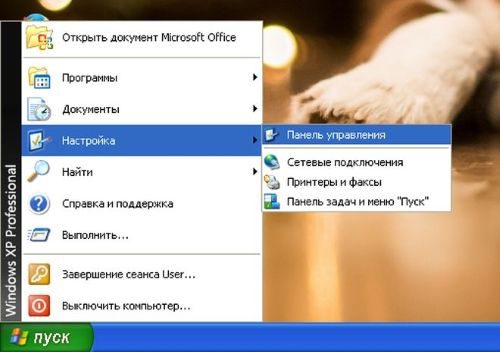
Перейдіть в меню «Майстер бездротової мережі» на панелі керування.

У вікні майстра бездротових мереж натисніть «Далі».

У наступному вікні виберіть «Додати нові комп'ютери або мережі» і натисніть «Далі».

Виберіть спосіб встановлення мережі. Для цього клацніть «Встановити мережу вручну» та натисніть «Далі».

У підсумковому вікні майстра налаштування бездротової мережі Windows XP натисніть «Надрукувати установки мережі».

В результаті цього у вас відкриється текстовий документз різними налаштуваннями Wi-Fi підключення, у тому числі паролем. Рядок з паролем буде називатися "Ключ мережі (WEP/WPA-ключ)".
Програми для перегляду збережених паролів Wi-Fi
Розглянемо дві програми перегляду паролів збережених вай-фай мереж на комп'ютері.
WiFi Password Decryptor— безкоштовна програма для відновлення паролів збережених мереж Wi-Fi. Програма розшифровує всі типи паролів Wi-Fi мереж WEP, WPA, WPA2, а також генерує всю інформацію у зручний звіт у форматі HTML/XML/TEXT/CSV.

Завантажити програму WiFi Password Decryptor можна на офіційному сайті її розробника.
Після завантаження.zip архіву розпакуйте вміст і запустіть файл установки Setup_WiFiPasswordDecryptor.exe. Після цього просто запустіть програму і клацніть на назву вай-фай мережі, що вас цікавить, для перегляду пароля.
Відео роботи програми WiFi Password Decryptor показано нижче:
WirelessKeyView— невелика безкоштовна утиліта, яка виводить список усіх збережених на комп'ютері вай-фай мереж. Програма має англомовний інтерфейс, але при необхідності на сайті розробника опубліковано.ini файл русифікатора.
На скріншоті вище видно, що пароль від Wi-Fi мережі ALESKA відповідає значенню 180700.
Відео як дізнатися пароль своєї Wi-Fi мережі через командний рядок:
Як дізнатися пароль від свого Wi-Fi на роутері
Якщо подивитися пароль від свого вай-фаю на комп'ютері неможливо, наприклад, якщо дані про збережені мережі комп'ютера були видалені, ви можете подивитися, а за бажання і змінити пароль на роутері.
Якщо комп'ютер не підключено до Wi-Fi мережі, тоді вам необхідно підключити комп'ютер до роутера за допомогою патчкорда витої пари.

Після цього наберіть адресу 192.168.1.1 у рядку браузера і натисніть ОК. Це одна з найбільш популярних IP-адрес для входу на роутер. Якщо адреса дійсно така, вам буде запропоновано авторизуватися, вказавши логін і пароль. Дуже часто пароль від роутера за замовчуванням admin/admin.
Якщо адреса 192.168.1.1 або 192.168.1.0 не підійшла, потрібно знайти правильну адресу.
IP адреса роутера часто вказана на звороті пристрою.
Ви можете переглянути IP-адресу роутера у властивостях мережного з'єднання. Для цього відкрийте «Центр керування мережами та спільним доступом» та клацніть по поточному з'єднанню.
У вікні, натисніть «Відомості».

Нас цікавить рядок "шлюз за замовчуванням". Саме це значення є адресою роутера.

Тепер, коли ми благополучно дізналися адресу роутера і зайшли на неї, залишилося лише подивитися встановлений парольвід Wi-Fi мережі.
Дивимося пароль Wi-Fi на роутері TP-Link
Інструкція написана на прикладі роутера TP-LINK TL-WR841N, але підійде для будь-яких роутерів TP-Link.
Щоб переглянути пароль від вай-фай мережі, перейдіть у лівому меню на вкладку «Бездротовий режим» (Wireless) — «Захист бездротового режиму»(Wireless Security).
Пароль від Wi-Fi вказаний у рядку «Пароль PSK:».
Дивимося пароль Wi-Fi на роутері ASUS
на роутерах ASUSподивитися пароль від вай-фай мережі дуже просто. Після авторизації ви потрапляєте на сторінку стану мережі.
Пароль від Wi-Fi вказаний у правому стовпці у рядку «Ключ WPA-PSK».
Дізнаємося пароль Wi-Fi на роутері D-Link
У нашій країні зазвичай люблять роутери виробництва D-Link. Розглянемо приклад на основі популярного роутера D-Link DIR-300.
Для того, щоб переглянути або змінити пароль Wi-Fi на роутері D-Link перейдіть у вертикальному меню на закладку "Wi-Fi" - "Налаштування безпеки", як показано на скріншоті нижче.
У полі "Ключ шифрування PSK" ви можете побачити пароль від поточної Wi-Fi мережі та за бажання змінити його на інший.
Дивись пароль Wi-Fi на роутері ZyXEL
Щоб переглянути пароль на роутерах ZyXEL, перейдіть у нижньому горизонтальному меню на вкладку «Мережа Wi-Fi».
На закладці «Точка доступу» у полі «Ключ мережі» ви можете переглянути і за бажання змінити пароль Wi-Fi мережі.
Дивимося пароль Wi-Fi на роутері Linksys Cisco
На роутері LinkSys перейдіть в горизонтальному меню до розділу Wireless (бездротове підключення) і далі клацніть на Wireless Security (безпека бездротового підключення).
Пароль від вай-фай мережі вказаний у рядку WPA Shared Key.
Дізнаємося пароль від своєї Wi-Fi мережі на мобільному телефоні Android
Є два способи переглянути пароль від збереженої Wi-Fi мережі на телефоні з операційною системою Android.
Дивимося пароль через властивості точки доступу
Зайдіть в налаштування та підключіться до Wi-Fi мережі, від якої ви хочете дізнатися пароль.

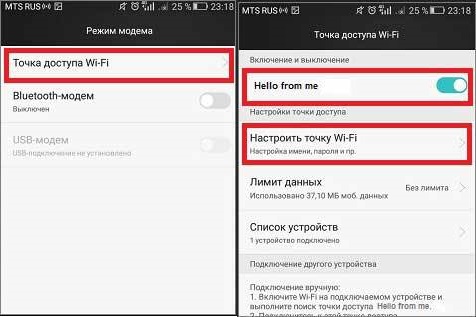
У меню налаштувань точки доступу ви можете натиснути на значок «відобразити символи» поряд з полем пароля. Таким чином, ви побачите збережений у телефоні пароль.

На жаль, якщо після "пароль" порожнє, значить ви ніколи не використовували вдома телефон як точку доступу, а значить і пароль від Wi-Fi мережі не прописався автоматично як пароль від точки доступу в дане поле.
Дивимося пароль Wi-Fi у системних файлах Android
Мобільні телефони та планшети на операційній системі Androidзберігають дані про збережені Wi-Fi мережі та паролі у службових файлах. Без root-доступу до цих файлів доступу не отримати, але якщо у вас вже є root-доступ, то все дуже просто.
Необхідні дані зберігаються у файлі wpa_supplicant.conf, яких знаходиться у службовій папці /data/misc/wifi/.
Завантажте та встановіть з Google Play будь-який файловий менеджерз правами суперкористувача, наприклад RootBrowser.
Запустіть програму та перейдіть до папки data.

Перейдіть до папки misc.

Відкрийте папку WiFi і файл wpa_supplicant.conf.
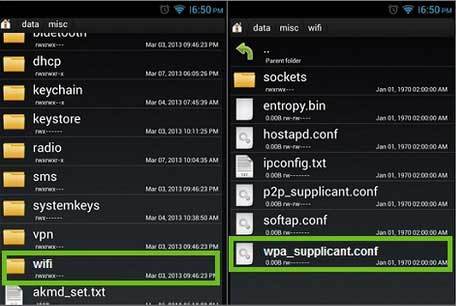
У файлі пароль від Wi-Fi буде знаходиться в рядку «psk = пароль».

Відео як подивитися пароль Wi-Fi на Android
Вітання! Коли в якійсь інструкції пишу, що потрібно зайти в налаштування маршрутизатора, намагаюся докладно описувати сам процес, як увійти в панель управління, щоб виконати там якісь налаштування. У більшості випадків це не викликає якихось складнощів. Але часто буває таке, що ми просто забули пароль, і з'являється багато питань, як у такому разі потрапити до налаштувань.
Саме питання щодо входу в налаштування роутера, якщо забули пароль, не дуже зрозуміле. Тому що в роутері є як мінімум два паролі. І не відомо який з них ви забули, і в чому проблема саме у вашому випадку.
- Пароль, який використовується для підключення до вашої Wi-Fi мережі.
- І пароль, який потрібно вказати для входу в налаштування роутера. Найчастіше саме цей пароль змінюють і успішно забувають його. Зрозуміло, що поки ми не вкажемо правильний пароль, у налаштування маршрутизатора ми не потрапимо. Ну а заводський пароль не підходить (який зазвичай admin), тому що ми його змінили.
Ось з такими проблемами можна зіткнутися під час входу в панель управління роутера. Зараз ми розглянемо рішення, виходячи з вашого випадку, розглянемо обидва варіанти.
Відразу даю посилання на інструкцію з вирішення самих різних проблемз якими ви можете зіткнутися при вході в налаштування вашого маршрутизатора: Там також є посилання на докладні інструкціїдля певних виробників маршрутизаторів: TP-LINK, ASUS, D-Link та ін.
Якщо забули пароль від Wi-Fi і не можете зайти в налаштування роутера
Це перший варіант, у якому ми не пам'ятаємо пароль саме від нашої мережі Wi-Fi. І, можливо, не можемо до неї підключитися. А в налаштування роутера нам потрібно зайти для того, щоб подивитися, або поміняти пароль.
У такому разі все дуже просто:
- По-перше, у нас є дуже докладна інструкція про те, . Можна подивитися пароль на комп'ютері (якщо він є) просто згадати його. Підключиться до бездротової мережі та зайти до панелі керування.
- По-друге, можна зайти в налаштування маршрутизатора з того пристрою, який на даний момент вже підключено до Wi-Fi. І вже в налаштуваннях роутера подивитися забутий пароль або змінити його.
- По-третє, підключаємося до роутера по мережному кабелюі заходимо в панель управління. У такому разі пароль від Wi-Fi нам зовсім не знадобиться. Якщо не знаєте як підключитися до роутера кабелем, то ось докладна .
З цією проблемою я думаю розібралися.
Якщо забули пароль від входу в налаштування роутера
Це відбувається найчастіше. Панель керування кожного маршрутизатора захищена паролем. Там потрібно вказувати ім'я користувача та пароль. Це потрібно для захисту налаштувань, щоб всі, хто підключається до вашої мережі, не змогли отримати до них доступ.
Якщо роутер новий, ще не налаштований, використовується стандартний пароль та ім'я користувача. Найчастіше, це admin і admin. Або взагалі жодного захисту немає. Цей пароль ми встановлюємо або змінюємо вже під час налаштування роутера. Я завжди у своїх інструкціях раджу це робити. І навіть є окрема.
Так ось, цей пароль ми змінили, налаштували роутер і забули його. А тут нам терміново знадобилося зайти до налаштувань, і пароль ми не пам'ятаємо. На сторінці авторизації вказуємо якесь ім'я та пароль, але нічого не відбувається, сторінка просто перезавантажується, або отримуємо повідомлення, що пароль неправильний.
Ось і все, в налаштування нам ніяк не потрапити. Якщо не вдасться згадати ці дані, а можливо, і не ви змінювали пароль, то доведеться робити скидання налаштувань роутера. Після цього ми зайдемо в панель управління заводських налаштувань, який вказано знизу роутера, на наклейці.
Що б зробити скидання налаштуваньпотрібно приблизно на 10 секунд затиснути кнопку, яка зазвичай підписана як: RESET, WPS/RESET, Зрос, Default. Все залежить від моделі вашого руотера. Кнопка може бути втоплена у корпус, і натискати на неї потрібно чимось гострим. Живлення маршрутизатора має бути увімкнено. Виглядає ця кнопка приблизно так:

Після повернення до заводських налаштувань, для входу в панель керування використовуйте дані, які вказані на маршрутизаторі. Якщо там не вказані заводські дані, то за замовчуванням пароля немає.

Якщо виникнуть труднощі зі скиданням налаштувань, то на сайті є докладні інструкції для більшості виробників. Якщо не знайдете, пишіть у коментарях, дам посилання.
Якщо щось не вийшло, також пишіть, спробуємо вирішити вашу проблему.









